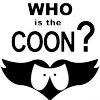MD5 : 91fb63b42b9d3e24a29478a71524de64
Taille : 192 MB (201,611,904 bytes)
**MAJ 05/01/13 à 23h40** : Rogero vient de publier une nouvelle version 2.05 qui annonce principalement le retour de la désactivation de la protection Cinavia et qui apporte des changements à l'IPF (Install Package Files).
Changelog :
- Changement du nom et de l'icône de l'IPF (Install Package Files) [app_home/PS3_GAME] pour afficher "Toolbox". Donc désormais, nous n'avons pas dupliqué les entrées de l'IPF sur le XMB.
- Ajout du module de lecture vidéo avec Cinavia patché pour permettre la désactivation de la protection Cinavia sur les contenus présents sur le HDD ( Crédits à la team Rebug pour le module )
- Ajout des nouveaux patchs qui permettent le retour de l'"Install Package Files" d'origine et de l'"Install All Packages". Crédits à Szalay et "hidden Man".
- Mise à jour vers la dernière version de l'"Install Package files" de Dean (Toolbox dans la v2.05) disponible sur [app_home]. Il ne nécessite plus de l'espace libre supplémentaire sur le disque dur et ne demande plus de redémarrer la console.
- Tous les précédentes fonctions de la version 2.03 ont été conservées.
IMPORTANT :
Ce CFW étant encore frais, si vous l'installez, veillez à faire un dump de votre flash et à suivre scrupuleusement le tutoriel d'installation. En outre, le risque de bricks est toujours présent donc soyez prudents. En aucun cas Logic-Sunrise ne pourra être tenu pour responsable des dommages que pourrait subir votre console !
A SAVOIR :
1- Ce CFW a les vérifications du LV1 désactivées et peut donc être installé sur une PS3 downgradée, même si la console n'a été déhashée, c'est-à-dire que le Reset Syscon n'a pas été effectué. Pour ceux qui auraient tout de même encore besoin de déhasher, suivez la partie "Activation du QA Flag" un peu plus bas.
2- Faites toujours un backup de votre NOR/Nand à l'aide de multiMAN, de memdump, de Preloader Advance, etc. avant d'installer n'importe quel CFW, de façon à avoir un backup à restaurer en cas de brick.
Avoir un dump de NOR/Nand valide est une étape indispensable avant la mise à jour car cela vous permettra d'avoir toujours un moyen de restaurer votre flash (à l'aide de flashers hardware).
** Un flash hardware tout seul, sans dump valide, ne peut pas réparer un brick de PS3**
3- Le QA flag doit toujours être activé sur votre PS3 pour que les opérations de mise à jour ou de downgrade soient plus sûres. Lien ----> toggle_qa.pkg
4- Vérifiez toujours que le MD5 du fichier PUP téléchargé correspond à celui indiqué dans la news avant d'installer n'importe quel CFW, afin d'éviter tout risque de brick.
5- NE LAISSEZ PAS DE DISQUE DANS LA PS3 LORS D'UNE MISE A JOUR FIRMWARE. Pour cause, la PS3 va d'abord chercher la mise à jour sur le disque.
6- Vous avez besoin d'être en OFW 3.55 ou en CFW 3.55/CFW 4.21/CFW 4.30 pour installer ce CFW. Il est tout simplement impossible de le faire depuis n'importe quel firmware officiel 3.56+.
Mise à jour depuis un OFW 3.55/CFW 3.55/CFW 4.21/CFW 4.30 vers le CFW Rogero 4.30 v2.05 :
- Téléchargez le fichier.
- Renommez le PUP en "PS3UPDAT.PUP" si ce n'est pas déjà fait et copiez-le sur une clé USB formatée en FAT32 à l'arborescence suivante : "USB\PS3\UPDATE\PS3UPDAT.PUP".
- Une fois sur votre PS3 en OFW 3.55/CFW 3.55/CFW 4.21/CFW4.30, rendez-vous sur l'option "Mise à jour du système" du XMB et installez le CFW Rogero 4.30 v2.05.
- Le processus terminé, vous êtes désormais en CFW Rogero 4.30 v2.05.
Downgrade/retour en 3.55 après installation d'un CFW 4.21/4.30 :
- Téléchargez le PUP 4.25 downgrader ---> 4.25 Downgrader mirroir --->4.25 Downgrader Taille : 176MB (184,595,263 bytes) MD5 : 49d80e07fc1f5ca1b0840e02e94635db
- Renommez le fichier téléchargé en "PS3UPDAT.PUP" et copiez-le sur votre clé USB de manière à respecter l'arborescence suivante : "USB\PS3\UPDATE\PS3UPDAT.PUP"
- Lorsque vous êtes sur le CFW 4.30 Rogero, allez dans Mise à jour du système sur le XMB et installez le PUP downgrader.
- L'installation du CFW de downgrade terminée, vous êtes sur un CFW 3.55 hybride qui va encore vous afficher version 4.21/4.30 dans les paramètres système.
- Activez le QA Flag en suivant ces instructions :
1 - Téléchargez le package Rebug QA_Toggle package from here ---> toggle_qa.pkg
2 - Mettez le "toggle_qa.pkg" sur votre clé USB et installez-le sur votre PS3.
3 - Lancez le "Rebug Toggle QA" depuis le XMB, l'écran va devenir noir et vous allez voir la LED du HDD clignoter. Ensuite, si tout s'est bien passé, vous allez entendre 2 ou 3 bips et la PS3 va redémarrer sur le XMB.
4 - Si vous voulez être sur que le QA Flag a été activé, rendez-vous dans "Paramètres réseau" et faites la combinaison de touches suivante (toutes en même temps) :
L1 + L2 + L3 (appuyez sur le stick de gauche) + R1 + R2 + dpad_bas
Vous devriez voir Edy Viewer, Debug Settings et Install Package Files si cela a été fait correctement.
- Maintenant, metttez le CFW Rogero 3.55 CEX v3.7 sur votre clé USB de manière à respecter l'arborescence suivante : "USB\PS3\UPDATE\PS3UPDAT.PUP" ---> CFW Rogero 3.55 CEX v3.7
- Démarrez la PS3 sur le menu Recovery et installez le CFW Rogero 3.55 CEX v3.7 (à faire depuis le menu Recovery, c'est important !)
- Une fois l'installation finie, vous êtes désormais revenu en CFW Rogero 3.55 CEX v3.7.
- Démarrez la PS3 sur le menu Recovery Menu et installez l'OFW/CFW 3.55 de votre choix ou un nouveau CFW 4.21 ou 4.30.